
तितरबितर भएका र आन्यासनको अटेटेन्सनले विन्डोज XP खाताबाट पासवर्ड बिर्सने छ। यसले दुबैलाई पुन: स्थापना गर्न र काममा प्रयोग गरिएको बहुमूल्य कागजातहरूको नोक्सान गर्न दुबैलाई धम्की दिन्छ।
विन्डोज XP पासवर्ड रिकभरी
सर्वप्रथम, हामी बुझ्नेछौं कि तपाईं कसरी जीत XP मा "पुनर्स्थापना" गर्न सक्नुहुन्न। कुनै मामला मा, खाता डाटा समावेश गर्न को लागी सवारी फाईल मेटाउन कोशिस नगर्नुहोस्। यसले प्रयोगकर्ता फोल्डरहरूमा जानकारीको हिस्साको क्षतिमा ल्याउन सक्छ। यो केवल कमाण्ड रेखाको लगनरको साथ एक तरीकाको प्रयोग गर्न पनि सिफारिस गरिएको छ (ग्रीष्म विन्डोमा कन्सोल सुरू गर्दै)। त्यस्ता कार्यहरूले प्रदर्शन प्रणालीलाई वञ्चित गर्दछ।कसरी पासवर्ड पुनर्स्थापना गर्ने? वास्तवमा, त्यहाँ धेरै प्रभावकारी तरीकाहरू छन्, पासवर्ड परिवर्तनको तेस्रो-पार्टी कार्यक्रम प्रयोग गर्नु अघि प्रशासकको "खाता" प्रयोग गरेर।
एआर कमाण्डर।
एआरआर कमाण्डर एक मध्यम हो कि बुट डिस्कबाट चल्छ वा फ्ल्यास ड्राइभमा चल्छ र प्रयोगकर्ता पासवर्ड सम्पादन सहित विभिन्न सेवा उपयोगिताहरू छन्।
- फ्ल्यास ड्राइभको तयारी।
एआरआर कमाण्डरसँग कसरी बुटेबल फ्ल्यास ड्राइव सिर्जना गर्ने, यस लेखमा विस्तृत रूपमा वर्णन गरिएको, जहाँ तपाईं वितरण डाउनलोड गर्न लिंक फेला पार्नुहुनेछ।
- अर्को, तपाइँले कार पुन: सुरु गर्न र आईओओएस अर्डर पुन: सुरू गर्न आवश्यक छ ताकि हाम्रो बुटिबल माध्यमले रेकर्ड गरिएको तरिकाले पाएको तरीका पहिलो हो।
अधिक पढ्नुहोस्: फ्ल्यास ड्राइभबाट डाउनलोड गर्न BIS कन्फिगर गर्नुहोस्
- एर्रो लोड पछि, प्रस्तावित अपरेटिंग प्रणालीहरूको सूचीमा विन्डोज XP चयन गर्नुहोस् र ENTET क्लिक गर्नुहोस्।
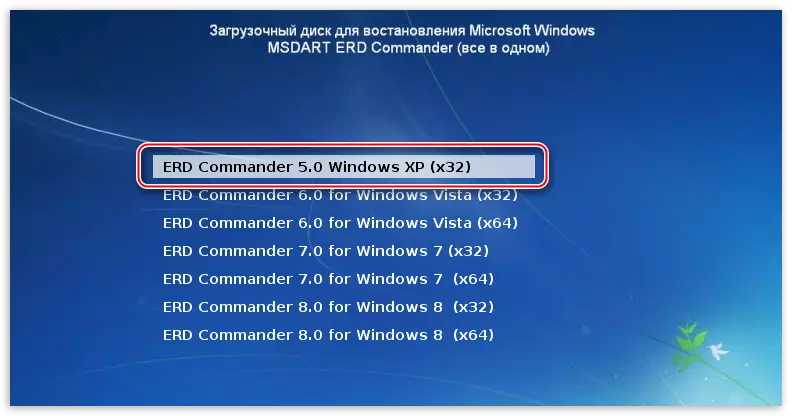
- अर्को, तपाईंले डिस्कमा स्थापित हाम्रो प्रणाली स्थापना गर्नु आवश्यक छ र ठीक क्लिक गर्नुहोस्।
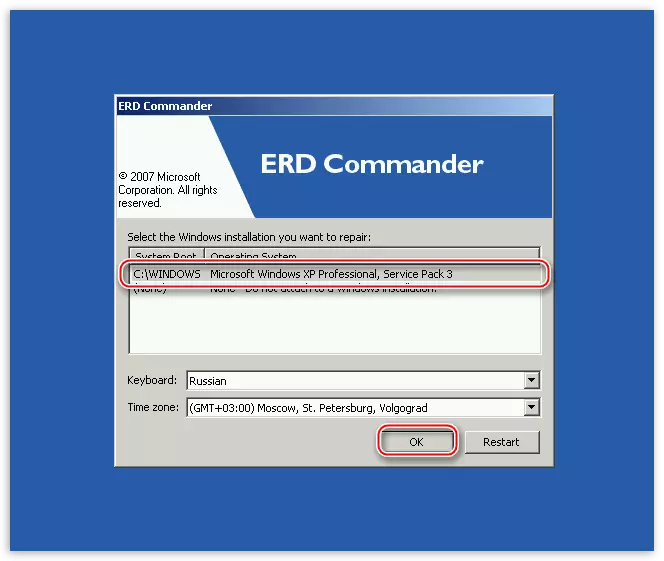
- वातावरण देखा पर्नेछ, जुन पछि तपाईंले "स्टार्ट" बटनमा क्लिक गर्नुपर्नेछ, "प्रणाली उपकरणहरू" सेक्सन जानुहोस् र "Locksith" उपयोगिता "चयन गर्नुहोस्।

- पहिलोमा, उपयोगिता विन्डोले जानकारी समावेश गर्दछ कि विजार्डले तपाईंलाई कुनै खाताको लागि बिर्सिएको पासवर्ड परिवर्तन गर्न मद्दत गर्दछ। यहाँ तपाइँ "अर्को" क्लिक गर्नुहोस्।

- त्यसपछि ड्रप-डाउन सूचीमा प्रयोगकर्ता चयन गर्नुहोस्, दुई पटक नयाँ पासवर्ड प्रविष्ट गर्नुहोस् र फेरि "अर्को" क्लिक गर्नुहोस्।
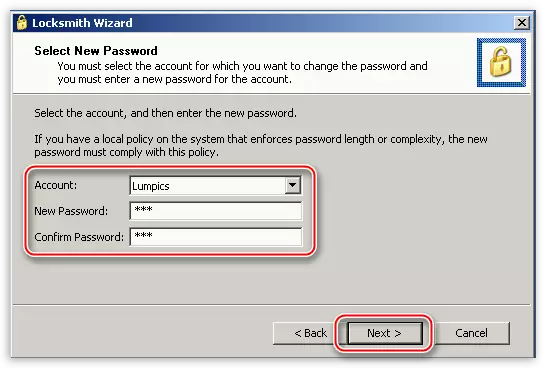
- "समाप्त" क्लिक गर्नुहोस् क्लिक गर्नुहोस् र कम्प्युटर रिबुट गर्नुहोस् (CTRL + Alt + BL)। तपाईंको अघिल्लो सर्तमा लोड अर्डर फिर्ता गर्न नबिर्सनुहोस्।

लेखा व्यवस्थापक
विन्डोज XP मा, त्यहाँ एक प्रयोगकर्ता छ जुन प्रणाली स्थापना गर्दा स्वचालित रूपमा सिर्जना हुन्छ। पूर्वनिर्धारित रूपमा, उसको नाम "प्रशासक" छ र लगभग असीमित अधिकार छ। यदि तपाईं यस खातामा प्रवेश गर्नुभयो भने, तपाईं कुनै पनि प्रयोगकर्ताको लागि पासवर्ड परिवर्तन गर्न सक्नुहुनेछ।
- सुरु गर्न, यो खाता फेला पार्न आवश्यक छ, किनकि सामान्य मोडमा यो स्वागत विन्डोमा प्रदर्शित हुँदैन।
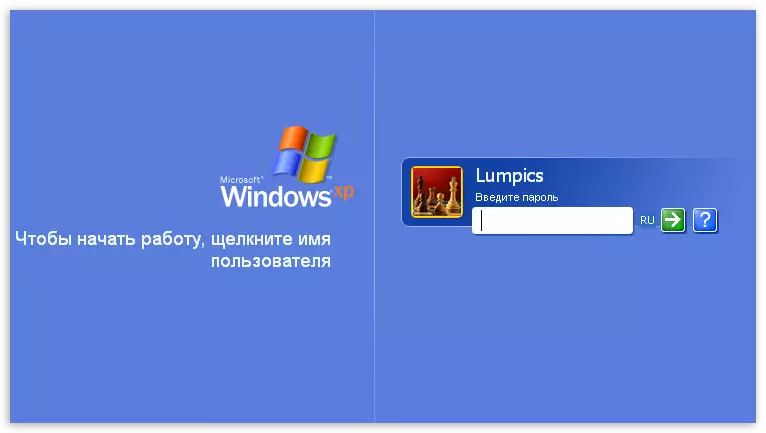
यो यस्तो छ: CTRL + Alt कुञ्जीहरू क्ल्याम्प गर्नुहोस् र दुई पटक मेटाउनुहोस्। त्यस पछि, हामी प्रयोगकर्ता नाममा प्रवेश हुने सम्भावनाको साथ अर्को स्क्रिन देख्नेछौं। "प्रयोगकर्ता" फिल्डमा "प्रशासक" प्रविष्ट गर्नुहोस्, यदि आवश्यक भएमा, हामी पासवर्ड लेख्न (कुनै पूर्वनिर्धारित छैन) र विन्डोज प्रविष्ट गर्नुहोस्।
समाप्त भएपछि हामीले पासवर्ड परिवर्तन गर्यौं, तपाईं अब आफ्नो खातामा लग इन गर्न सक्नुहुनेछ।
निष्कर्ष
अधिकतम जिम्मेवार रूपमा पासवर्ड भण्डारणलाई सन्दर्भ गर्नुहोस्, हार्ड डिस्कमा नराख्नुहोस्, यस पासवर्डले संरक्षण गर्ने पहुँचमा पहुँच गर्नुहोस्। त्यस्ता उद्देश्यहरूको लागि, हटाउन योग्य मध्यम वा क्लाउड प्रयोग गर्नु राम्रो हो, जस्तै यदी एक्स ड्राइभ।
जहिले पनि आफैंलाई "पुन: भण्डारण गर्न वा फ्ल्याट ड्राइभहरू सिर्जना गरेर फ्ल्याट ड्राइभहरू सिर्जना गर्नुहोस्" वा फ्ल्यास ड्राइभहरू प्रणाली अनलक गर्न।
